 जानकारी प्रदर्शित करने और प्राप्त करने के लिए एक लैपटॉप डिस्प्ले की आवश्यकता होती है। इस तथ्य के बावजूद कि उपकरणों के विभिन्न मॉडलों पर, प्रदर्शन मैट्रिस उनकी विशेषताओं में भिन्न हैं, उनका एक मुख्य कार्य है। संभावित खराबी भी समान होगी। लैपटॉप डिस्प्ले पर एक सामान्य दोष इसकी चंचलता है। ऐसा भी होता है कि स्क्रीन झपकी लेती है या चिकोटी काटती है। इस तरह की खराबी की घटना डिवाइस के उपयोग को लगभग असंभव बना देती है।
जानकारी प्रदर्शित करने और प्राप्त करने के लिए एक लैपटॉप डिस्प्ले की आवश्यकता होती है। इस तथ्य के बावजूद कि उपकरणों के विभिन्न मॉडलों पर, प्रदर्शन मैट्रिस उनकी विशेषताओं में भिन्न हैं, उनका एक मुख्य कार्य है। संभावित खराबी भी समान होगी। लैपटॉप डिस्प्ले पर एक सामान्य दोष इसकी चंचलता है। ऐसा भी होता है कि स्क्रीन झपकी लेती है या चिकोटी काटती है। इस तरह की खराबी की घटना डिवाइस के उपयोग को लगभग असंभव बना देती है।
चंचल लैपटॉप स्क्रीन के संभावित कारण
लैपटॉप की एक विशिष्ट विशेषता इसकी गतिशीलता है। यदि आवश्यक हो, तो डिवाइस को यात्रा पर ले जाया जा सकता है। यह सब यांत्रिक क्षति की संभावना को बहुत बढ़ाता है। हार्डवेयर की खराबी के अलावा, सॉफ्टवेयर की खराबी से पलक झपकने की स्थिति पैदा हो सकती है।
यह दोष क्यों दिखाई देता है? सबसे आम कारण हैं:
- डिवाइस पर ताज़ा दर के लिए गलत सेटिंग्स
- गलत सॉफ्टवेयर ऑपरेशन;
- गलत तरीके से स्थापित ड्राइवर - यह आमतौर पर ग्राफिक्स एडेप्टर के ड्राइवरों के संस्करण और लैपटॉप पर स्थापित ओएस के बीच एक बेमेल है;
- ग्राफिक्स एडॉप्टर की खराबी - बहुत बार ब्लिंकिंग वीडियो एडेप्टर के कुछ तत्वों के जलने या इसके लगातार ओवरहीटिंग का कारण बनता है;
- लैपटॉप डिस्प्ले की बैकलाइट का गलत संचालन;
- डिवाइस के मैट्रिक्स और लैपटॉप के मुख्य तत्वों के बीच टूटे हुए संपर्क - आमतौर पर ऐसा दोष तब होता है जब केबल यंत्रवत् क्षतिग्रस्त हो जाता है।

चेतावनी! उपरोक्त समस्याओं में से कुछ को स्वतंत्र रूप से तय किया जा सकता है। उदाहरण के लिए, ड्राइवर को पुनर्स्थापित करें। हालांकि, अधिक गंभीर समस्याओं को खत्म करने के लिए, आपको एक सेवा कार्यशाला से संपर्क करना होगा।
अगर लैपटॉप स्क्रीन फ़्लिकर या ब्लिंक करता है तो क्या करें
समस्याओं की खोज और उनके उन्मूलन के लिए आगे बढ़ने से पहले, लैपटॉप को बंद करना उचित है। इस मामले में, आपको मानक बैटरी को निकालना होगा। फिर लगभग 5 मिनट रुकें। इस समय के बाद, आपको बैटरी वापस स्थापित करने और डिवाइस को शुरू करने की आवश्यकता है। यदि सभी जोड़तोड़ के बाद समस्या बनी रहती है, तो आपको इसे हल करने के लिए अन्य तरीकों का उपयोग करना चाहिए।
सॉफ्टवेयर समस्या का समाधान
सबसे पहले, आपको यह सुनिश्चित करने की आवश्यकता है कि डिवाइस पर स्क्रीन ताज़ा दर सही ढंग से सेट है। यह इस तरह से चलता है:
- "स्क्रीन सेटिंग्स" पर जाना चाहिए;
- दिखाई देने वाली विंडो में, "उन्नत विकल्प" चुनें और टैब पर जाएं "ग्राफिक्स एडॉप्टर के गुण";
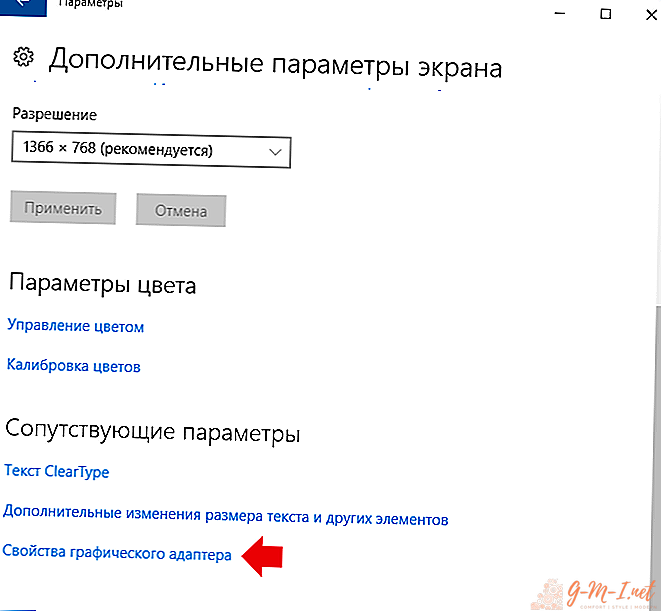
- अगली विंडो में आपको "मॉनिटर" खोजने और वांछित मान सेट करने की आवश्यकता है।
चेतावनी! लैपटॉप डिस्प्ले के पलक झपकने का कारण गलत स्क्रीन रिज़ॉल्यूशन हो सकता है। इसलिए, यह भी जाँच की जानी चाहिए।
यदि रिज़ॉल्यूशन सही तरीके से सेट किया गया है, और स्क्रीन झपकी लेता है, तो आपको ग्राफिक्स एडेप्टर के लिए स्थापित ड्राइवरों की जांच करने की आवश्यकता है। आपको वीडियो कार्ड के निर्माता की वेबसाइट पर जाना चाहिए और सॉफ्टवेयर का नवीनतम संस्करण डाउनलोड करना चाहिए। फिर "डिवाइस मैनेजर" पर जाएं, मौजूदा वीडियो एडॉप्टर सॉफ़्टवेयर को हटा दें और एक नया इंस्टॉल करें। लैपटॉप को रिबूट किया जाना चाहिए।
चेतावनी! चूंकि हार्डवेयर त्रुटियों की तुलना में सॉफ़्टवेयर त्रुटियों को पहचानना और समाप्त करना आसान है, इसलिए यह अनुशंसा की जाती है कि आप उनके साथ परीक्षण शुरू करें।
हार्डवेयर ठीक करते हैं
यदि आप प्रदर्शन की चंचलता को प्रोग्रामेटिक रूप से ठीक नहीं कर सकते हैं, तो यह तर्क दिया जा सकता है कि इसका कारण हार्डवेयर समस्याओं में है।
पहले आपको यह सुनिश्चित करने की आवश्यकता है कि ऑपरेशन के दौरान ग्राफिक्स एडेप्टर ज़्यादा गरम न हो। आप विशेष उपयोगिताओं का उपयोग कर सकते हैं। आपको सबसे सुविधाजनक कार्यक्रम खोजने और इसे डाउनलोड करने की आवश्यकता है। उपयोगिता वास्तविक समय में वीडियो कार्ड के तापमान को प्रदर्शित करेगी।
चेतावनी! यदि डिवाइस को चालू करने के बाद स्क्रीन पर कोई फ़्लिकरिंग नहीं होती है, तो यह गारंटी है कि दोष का कारण वीडियो कार्ड की खराबी में निहित है।
वीडियो कार्ड की हीटिंग को खत्म करने के लिए, आपको पहले इसे धूल और गंदगी से पूरी तरह से साफ करना चाहिए। फिर आपको थर्मल ग्रीस को बदलने की आवश्यकता है।
वीडियो कार्ड को गर्म करने से बचें एक विशेष शीतलन पैड का उपयोग कर सकते हैं।
यदि पलक झपकने के कारण यांत्रिक क्षति होती है, तो इसके क्षतिग्रस्त क्षेत्र को बदलने की आवश्यकता होगी। यह अपने दम पर किया जा सकता है, आपको उपकरण का उपयोग करने के लिए केवल एक टांका लगाने वाला लोहा, मिलाप, तार और कुछ कौशल चाहिए।
वीडियो कार्ड, मदरबोर्ड या मैट्रिक्स की खराबी के तत्वों के बर्नआउट के कारण होने वाली समस्याओं को अपने दम पर ठीक करना अधिक कठिन है। इस मामले में, असफल घटक के पूर्ण प्रतिस्थापन की आवश्यकता है।
लैपटॉप स्क्रीन को ब्लिंक करना सरल और कठिन दोनों हो सकता है। हालांकि, इसके उन्मूलन के बिना डिवाइस का उपयोग करना असंभव होगा। यहां तक कि अगर आप खुद को खराबी से छुटकारा नहीं दे सकते हैं, तो एक नया डिवाइस खरीदने की तुलना में एक सेवा केंद्र से संपर्क करना बहुत सस्ता होगा।


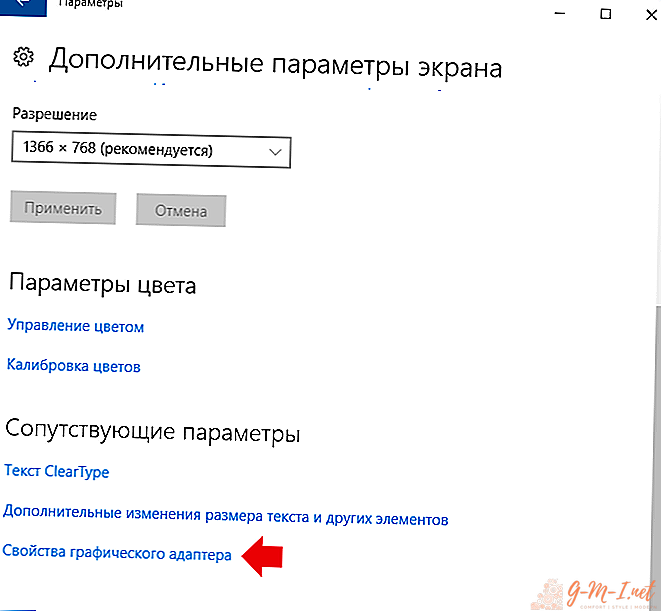
अपनी टिप्पणी छोड़ दो